Как снимать на iPhone 13: советы, фишки приложения Камера
Каждый год Apple улучшает камеры в своих смартфонах. Такая тенденция сохранилась и в iPhone 13. Компания немного доработала объективы, а также добавила новые режимы и стили. Однако далеко не все знают, как пользоваться имеющимися опциями. В этом материале расскажем, обо всех основных возможностях приложения Камера. С этими знаниями вы сможете делать классные фотографии на iPhone 13 и iPhone 13 mini.
Используйте кнопки управления громкостью
При съемке на iPhone «с рук» далеко не всегда удобно менять настройки или взаимодействовать с экраном. Особенно если хочется «взять» какой-то необычный ракурс. В этом случае подрагивание рук или неаккуратное нажатие может привести к размытию снимка или «потере» кадра.
Но для того, чтобы сделать фото на iPhone, совершенно не обязательно касаться экрана. В этом помогут кнопки регулировки громкости.
Как сделать фото на айфон с помощью кнопок громкости
- Открыть приложение Камера.

- Выбрать ракурс.
- Нажать на кнопку регулировку громкости.
Одиночное нажатие позволит сделать фотографию, а если пользователь зажмет кнопку, то начнется запись видео.
Кроме этого в настройках приложения есть отдельный переключатель, который позволяет активировать серийную съемку с помощью кнопок регулировки громкости.
Как на айфон сделать серийное фото с помощью кнопок громкости
- Открыть Настройки.
- Перейти в раздел Камера.
- Активировать «Увеличение громкости для серийной съемки».
После этого при нажатии на кнопку увеличения громкости в приложении Камера пользователи будут делать серию снимков. Такая опция есть только на относительно новых iPhone, начиная с iPhone XR.
Управление зумом
В iPhone 13 mini и iPhone 13 есть новая система стабилизации изображения со сдвигом матрицы, а также оптический и цифровой зум. Однако далеко не все знают о том, что зум можно менять очень плавно, постепенно удаляя и приближая объекты в кадре.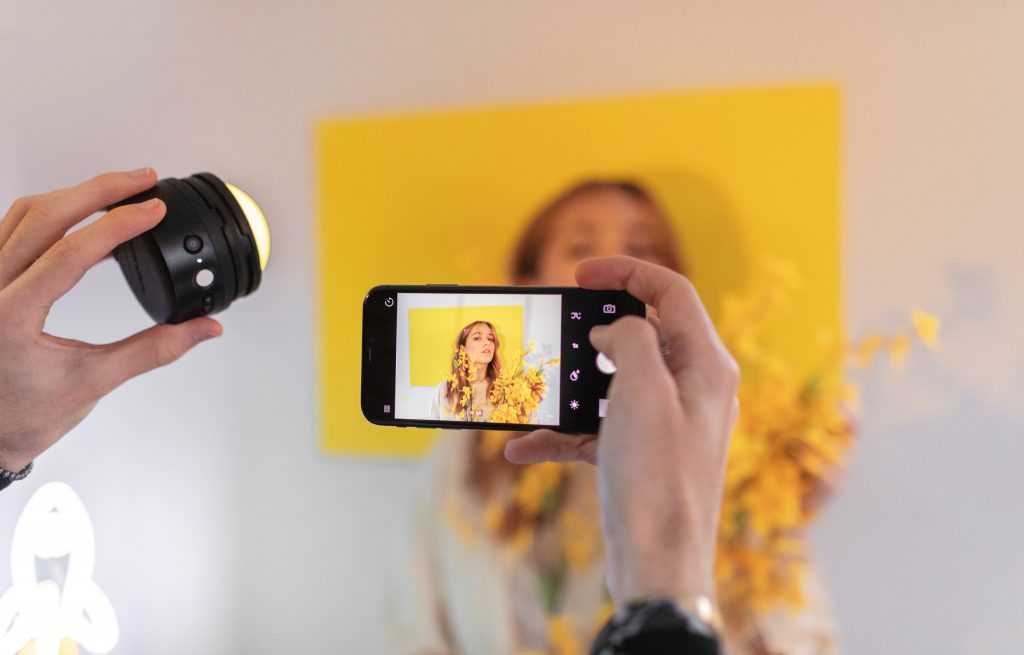 Такая возможность поможет добиться интересных художественных эффектов при создании видео, но также она будет полезна и во время фотосъемки.
Такая возможность поможет добиться интересных художественных эффектов при создании видео, но также она будет полезна и во время фотосъемки.
Как управлять зумом на iPhone
- Открыть приложение Камера.
- Нажать и удерживать палец на иконке «0.5Х».
- Не отпуская палец, настроить зум (шаг составляет 0.1Х).
После завершения настроек можно убрать палец и нажать им на кнопку затвора.
Функция QuickTake
Некоторое время назад компания Apple добавила в приложение Камера функцию QuickTake. Она позволяет записывать видео во время съемки фотографий без переключения режимов. Однако такая опция доступна только на относительно новых смартфонах — iPhone XR и более новых моделях.
Как использовать функцию QuickTake в iPhone
- Открыть приложение Камера.
- Во вкладке «Фото» нажать и удерживать кнопку затвора.
После этого начнется запись видео. Оно будет записываться до тех пор, пока пользователь будет удерживать кнопку нажатой.
Дополнительные настройки
В приложении Камера есть много разных настроек. Однако далеко не все знают о том, как их открыть.
Как открыть настройки камеры на айфон
- Открыть приложение Камера.
- В верхней части экрана нажать на иконку со стрелочкой.
После этих простых манипуляций над кнопкой затвора появится еще несколько дополнительных кнопок. С их помощью можно настроить вспышку (включить, выключить, активировать авторежим), включить «Ночной режим», выбрать один из фотографических стилей, задать таймер съемки и выбрать соотношение сторон для фотографии (4:3, 1:1, 16:9).
Все эти опции помогут в создании интересных фото. Особенно рекомендуем обратить внимание на фотографические стили. На первый взгляд, они не выглядят чем-то сверхполезным. Однако в определенных условиях фотостили могут значительно улучшить финальный результат.
Запись видео на iPhone 13
На iPhone 13 есть четыре режима для съемки видео:
- Обычный.
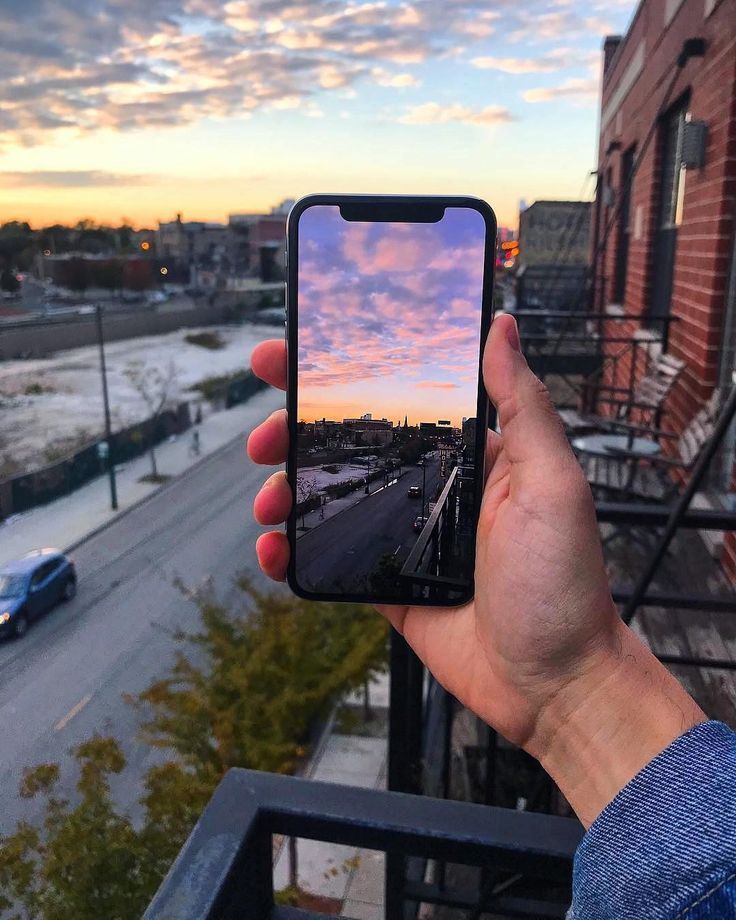
- Замедленный.
- Таймлапс.
- «Киноэффект».
Последний является одной из фишек новых смартфонов Apple.
При съемке роликов пользователи смогут менять качество (от 720р до 4К) и частоту кадров. Соответствующие настройки располагаются в верхней части экрана. Однако самым интересным для владельцев iPhone 13 и iPhone 13 mini должен стать режим «Киноэффект». По сути, он чем-то напоминает портретный режим для фото. Однако в случае с видео у пользователей есть больше настроек и возможностей для редактирования.
При съемке ролика в режиме «Киноэффект» можно выбирать глубину резкости, менять экспозицию, а также включать и отключать вспышку. Но настоящая «магия» начинает происходить в процессе редактирования подобных видео. Сделать это можно в приложении Фото.
Для видео, снятых в режиме «Киноэффект», пользователи могут менять точки фокуса. Это позволяет выделять главных героев или объекты, на которые пользователь должен обратить внимания в конкретный момент времени.
Выводы
Сегодня в App Store есть немало сторонних приложений для съемки фото и видео. Однако, как показывает практика, совершенно не обязательно покупать дорогостоящие программы. Интересные и качественные фото можно делать и стандартным приложением Камера. Для этого достаточно просто потратить немного времени и разобраться во всех настройках.
iPhone 13 mini iPhone 13 Фишки iPhone
Делаем идеальные фотографии на iPhone: урок от The Verge
The Verge at Work — это серия статей сайта The Verge о том, как что-то сделать и сделать это отлично. Сегодня речь пойдет о том, как создать потрясающие фотографии при помощи вашего iPhone. Автор этой статьи, Джордан Оплингер, предупреждает: все советы и решения, о которых пойдет речь, основаны на его личном опыте и субъективны, однако, спорные моменты мы всегда можем обсудить в комментариях. Приятного чтения.
Я всегда обожал фотографировать и всегда считал, что лучшая камера — это та, которая всегда с тобой. В век смартфонов это утверждение как никогда актуально, ведь теперь камера постоянно находится в кармане почти у каждого. Я многие годы менял смартфоны и скачивал на них множество приложений для съемки, и на сегодняшний день идеальным сочетанием для меня является мой iPhone 5S и десяток фотоприложений на все случаи жизни.
В век смартфонов это утверждение как никогда актуально, ведь теперь камера постоянно находится в кармане почти у каждого. Я многие годы менял смартфоны и скачивал на них множество приложений для съемки, и на сегодняшний день идеальным сочетанием для меня является мой iPhone 5S и десяток фотоприложений на все случаи жизни.
В App Store есть сотни или даже тысячи приложений для съемки и обработки фотографий. Я долгое время “сидел” на PhotoForge2 и PictureShow, потом перешел на SwankoLab и Noir Photo, где есть потрясающие возможности для виньетирования (прим. пер. — затемнение краев фотографии). На самом деле, каждое приложение идеально справляется с одной или двумя задачами, что заставляет меня постоянно импортировать и экспортировать фото из приложения в приложение. Но результат, к счастью, всегда того стоит.
Съемка
Начинается все с того, чтобы сделать саму фотографии. Можете настраивать экспозицию, выбирать температуру цветов и увеличивать резкость уже в процессе обработки, но вам будет гораздо проще, если фотография будет сделана правильно изначально. Фокусировка и экспозиция — вот ваши главные приоритеты. Когда вы не уверены, что сфокусировались должным образом — переместите фокус и сделайте еще один снимок. И еще один.
Фокусировка и экспозиция — вот ваши главные приоритеты. Когда вы не уверены, что сфокусировались должным образом — переместите фокус и сделайте еще один снимок. И еще один.
Конечно, существует огромное количество приложений-альтернатив стандартной камере iOS, но мне кажется, ее возможностей вполне хватает почти во всех случаях. Здесь есть сетка (включите ее, если еще не включили: Настройки > Фото и Камера > Сетка), которая не позволяет мне забыть о правиле третей. Я не всегда следую этому правилу, но именно сетка позволяет мне нарушать его осознанно, а не случайно.
Также, мне нравится возможность фиксировать автофокус и экспозицию. Нажмите и удерживайте рамку на конкретном участке композиции, а приложение само вычислит фокусировку и экспозицию, не обращая внимания на остальные участки. Это очень удобно, если вы, например, фотографируете силуэт на закате или макро напротив окна.
Существуют и приложения, которые предоставляют возможность разделить экспозицию и фокус, чтобы настраивать их отдельно. Иногда это может пригодиться, но они проигрывают в скорости. Когда нужно сфотографировать быстро, стандартной камере нет равных.
Иногда это может пригодиться, но они проигрывают в скорости. Когда нужно сфотографировать быстро, стандартной камере нет равных.
HDR
iPhone 5S имеет самую лучшую фотоматрицу на рынке смартфонов, но и она — ничтожна по сравнению с оснащением профессиональных камер. Это становится очевидно, когда iPhone сталкивается с высококонтрастной сценой — детали, тени и оттенки теряются. И тогда, в игру вступает HDR. Программа объединяет два идентичных изображения (не двигайте камеру!), в одном из которых экспозиция завышена, а в другом — занижена. Результат действительно удивительный. Многие пользуется ей для создания нереалистичных снимков, но мне больше нравится с ее помощью компенсировать недостатки мобильной камеры. Стандартная функция неплоха, но я для себя давно выбрал ProHDR — это приложение действительно способно на многое.
Процесс невероятно прост: перед вами два бегунка — один перетаскиваем к светлой точке, другой — к темной. Не выбирайте максимальных значений, это может сделать фотографию слишком контрастной и неестественной. Остановитесь на 80% и делайте фото. С первого раза может не получиться, если вы, например, слегка шевелили камерой или снимали движущиеся объекты.
Остановитесь на 80% и делайте фото. С первого раза может не получиться, если вы, например, слегка шевелили камерой или снимали движущиеся объекты.
Обработка
Раньше это было настоящей пыткой — повышение резкости в одном приложении, контраста — в другом, а уже в третьем — использование фильтров. Но все это осталось позади, когда я, как и многие до меня, перешел на VSCO Cam. Большой выбор опций, а самое главное — возможность выбирать интенсивность фильтров. Между прочим, очень красивых и стильных фильтров. Я буквально влюбился в это приложение и теперь почти все делаю именно в нем.
Здесь есть все этапы от съемки до публикации в сети. Библиотека идеально подходит для того, чтобы импортировать сразу много фотографий, удалять одинаковые или неудачные, отмечать хорошие и, конечно же, делать их еще лучше.
Sharpen:
Чаще всего, я первым делом повышаю резкость. Конечно, это не лучшая привычка, но именно это дает мне понять, насколько “перспективно” это фото.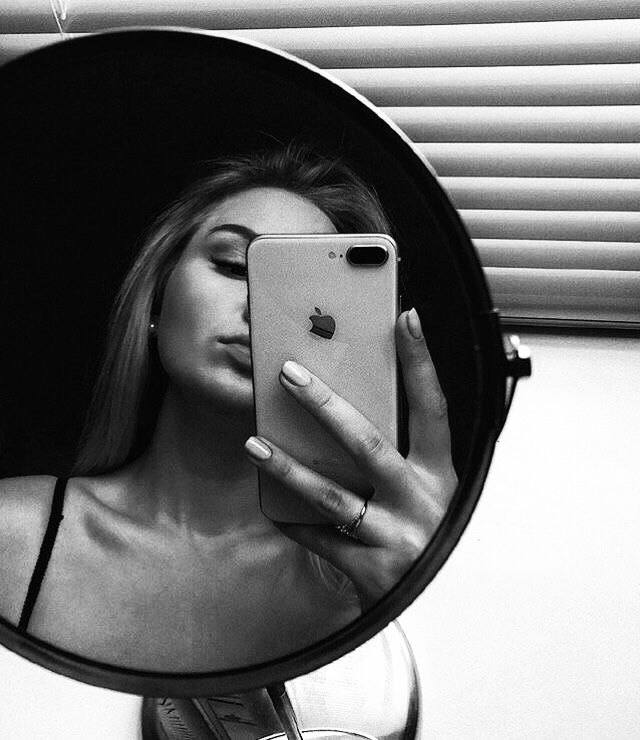 Усиления на 1 или 2 — вполне достаточно, но если вас постигла неудача с фокусом можно попробовать даже 5 или 6. Попробуйте. Чем сильнее вы увеличиваете резкость, тем больше шумов появляется на фото, и не забывайте, что то, что выглядит потрясающе четким на экране мобильного, может не оправдать ожиданий на дисплее побольше.
Усиления на 1 или 2 — вполне достаточно, но если вас постигла неудача с фокусом можно попробовать даже 5 или 6. Попробуйте. Чем сильнее вы увеличиваете резкость, тем больше шумов появляется на фото, и не забывайте, что то, что выглядит потрясающе четким на экране мобильного, может не оправдать ожиданий на дисплее побольше.
Exposure:
С экспозицией тоже следует быть осторожным, 1 или 2 в нужную вам сторону — это максимум. Конечно, у вас может получиться спасти некое слишком затемненное (или наоборот) фото, но это скорее исключение, чем правило.
Temperature:
Температура цветов — это настройка, которую многие недооценивают. Однако, она может серьезно улучшить результат. Например, фотографии сделанные при естественном освещении могут казаться естественными, пока вы не зайдете в помещение. При искусственном освещении они будут выглядеть слишком теплыми, но настроив температуру вы легко это исправите.
Используя лишь эти три настройки, можно значительно улучшить изображение.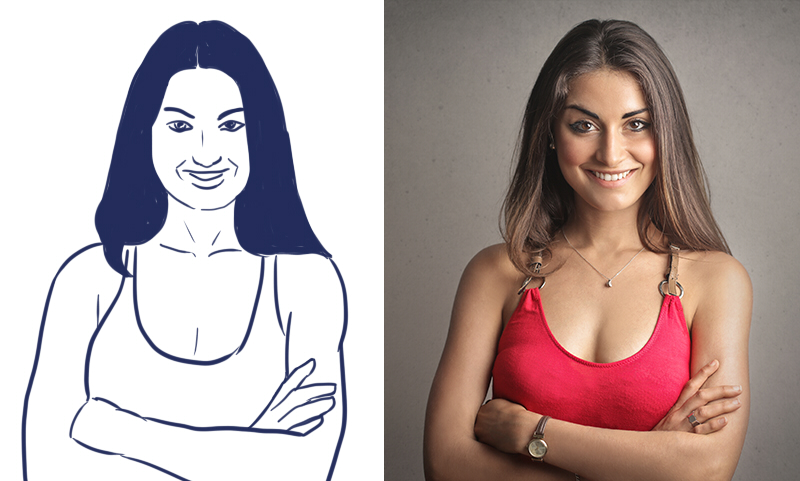 Они, на мой взгляд, основные. Помимо них существует еще десяток, но ими следует пользоваться осторожно и в случаях, когда это действительно необходимо.
Они, на мой взгляд, основные. Помимо них существует еще десяток, но ими следует пользоваться осторожно и в случаях, когда это действительно необходимо.
Фильтры
Помимо бесплатных, в VSCO есть фильтры, которые нужно приобретать за деньги. Я рекомендую вам не скупиться и приобрести для начала “launch bundle”. После того, как фильтр выбран, я еще раз захожу в “Инструменты”, чтобы подкорректировать контраст и насыщенность (зачастую их нужно уменьшить, чтобы фильтр смотрелся более естественно). Иногда я настраиваю тени в “shadow save”, чтобы вернуть детали, которые стали менее четкими после наложения фильтра. Когда фотография выглядит так, как вам этого хочется — просто импортируйте ее в галерею (save to camera roll). Можно напрямую из VSCO Cam отправить фото в Instgram, Twitter, Facebook*, Weibo или по электронной почте.
“Фотопленка 0”
Вы сделали фото, обработали его воспользовавшись несколькими приложениями и выложили, например, в Instagram*. Дайте угадать, в вашей галерее стало еще больше ненужных копий одного и того же фото? Некоторые стремятся к пустому ящику электронной почты, но лично я мечтаю о пустой галерее iOS.
Дайте угадать, в вашей галерее стало еще больше ненужных копий одного и того же фото? Некоторые стремятся к пустому ящику электронной почты, но лично я мечтаю о пустой галерее iOS.
Множество приложений обещает вам справиться с хаосом в ваших альбомах, но ни одно из них нельзя назвать совершенным. Everpix было близко к этому, но, к сожалению, его больше нет. Я пользуюсь комбинацией Google+ и Flickr. Google+ автоматически сохраняет каждый сделанный мной кадр в полном разрешении, что действительно успокаивает и дает уверенность, что хороший кадр не будет потерян безвозвратно. Обработанные фото я отправляю в Flickr, где терабайта свободного места хватит для всех. Затем, удаляю все из “Фотопленки” — чистота и порядок.
В заключение, хочу сказать, что то, как мы делаем фото на своих смартфонах — постоянно меняется. Новые приложения выходят каждый день, каждое из них теоретически может изменить весь процесс целиком или лишь его часть. Помимо этого, выходят новые смартфоны. Такие продукты как Lumia 1020 и Galaxy Camera делают ставку на фотографию и определяют будущее мобильной фотографии.
Такие продукты как Lumia 1020 и Galaxy Camera делают ставку на фотографию и определяют будущее мобильной фотографии.
Четкой, резкой и со вкусом обработанной фотографии.
***
(via)
*Деятельность Meta Platforms Inc. и принадлежащих ей социальных сетей Facebook и Instagram запрещена на территории РФ.
Как делать профессиональные фотографии на iPhone
(Изображение предоставлено: d3sign через Getty Images) Хотите научиться делать профессиональные фотографии на iPhone? Тогда вы находитесь в правильном месте. Apple предлагает одни из лучших камер на смартфонах, особенно если у вас последний iPhone Pro или Pro Max. Даже профессиональные фотографы используют iPhone для фотосъемки, и нельзя отрицать, что можно делать невероятные снимки. Однако, несмотря на фантастический набор камер в последних моделях, все еще можно получить плохо освещенные, плохо скомпонованные или просто скучные снимки, если вы не знаете, что делаете.
К счастью, несколько советов помогут вам получить профессиональные фотографии с iPhone. В приведенном ниже руководстве мы предложим несколько простых соображений, которые следует учитывать: от рекомендаций по настройке для получения наилучших снимков до общих советов по фотографии, которые могут пригодиться всем, кто хочет делать более качественные фотографии на смартфон.
Все еще думаете, стоит ли покупать новый iPhone? Посмотрите наш полный обзор iPhone 13 Pro и наш путеводитель по лучшим телефонам с камерой. Если вы выберете iPhone 13 Pro, обязательно ознакомьтесь с нашими советами по работе с камерой iPhone 13 Pro.
Как делать профессиональные фотографии на iPhone
01. Используйте правило третей
(Изображение предоставлено в будущем)
Один из самых важных советов, которые мы можем вам дать, чтобы делать профессиональные фотографии на iPhone, да и вообще на любой телефон , заключается в использовании правила третей. Еще в искусстве эпохи Возрождения правило третей включает в себя разделение вашего изображения на сетку три на три. Размещение основных объектов вашей фотографии вдоль этих линий может создать гораздо более привлекательные изображения.
Размещение основных объектов вашей фотографии вдоль этих линий может создать гораздо более привлекательные изображения.
Когда мы делаем снимок, у нас часто возникает искушение поместить объект съемки в центр кадра, но на самом деле может получиться лучшее изображение, если поместить его сбоку, оставив место для взаимодействия объекта или перемещения в него. Нашему мозгу нравится некоторая симметрия, но не слишком, и привлекательные композиции обычно имеют неравные элементы по бокам кадра.
Старайтесь не усложнять, особенно если вы делаете фотографии для Instagram, где их в основном просматривают на маленьких экранах. Сложная композиция может стать сложной и запутанной; сокращение композиций до нескольких ключевых элементов облегчает их понимание.
Вы можете научиться использовать правило третей, активировав линии сетки в настройках камеры iPhone. Перейдите в раздел «Камера» в приложении настроек и включите переключатель «Сетка».
Узнайте больше в нашем руководстве по использованию правила третей.
02. Ищите необычные точки зрения
Наш рецензент дошел до уровня свиньи, чтобы сделать этот снимок при обзоре iPhone 13 (Изображение предоставлено: Будущее)
Еще один общий совет по фотографии, который можно использовать, чтобы делать больше профессиональных фотографий на iPhone. заключается в том, чтобы искать разные, более оригинальные точки зрения, а не снимать все с того места, где вы стоите. Исследуйте высокие и низкие углы, чтобы увидеть, как они меняют сцену. Различные углы могут выявить детали и скрытые симметрии в обычных повседневных сценах. Людей обычно привлекает внимание, когда они видят фотографию чего-то, что они знают, но видят по-другому.
Необычные ракурсы также предлагают больше возможностей для композиции с различными линиями и тенями, а также позволяют приблизиться к объекту. Если вы фотографируете свою домашнюю собаку — или свинью, как в случае с нашим рецензентом, когда мы делали обзор iPhone, опуститесь на его уровень, даже если это означает опуститься на землю.
03. Создайте ощущение глубины
При компоновке кадров мы часто сначала думаем в двух измерениях, но изображение с ощущением глубины может быть гораздо более привлекательным. Самый простой способ создать это с помощью вашего iPhone — снять крупный план на фоне не в фокусе (вы также можете сделать наоборот, с основным объектом позади слегка не в фокусе объекта в кадре). передний план).
Ваш телефон автоматически догадывается, что сфокусировался на том, что, по его мнению, является объектом вашей фотографии, но не всегда делает лучший выбор. Чтобы сфокусироваться на другом месте, просто коснитесь экрана, чтобы отменить выбор телефона, а затем поэкспериментируйте, включив в изображение различные элементы на разной глубине.
Камера iPhone автоматически настраивается, когда вы перемещаете ее, чтобы настроить композицию, но вы можете заблокировать фокус, нажав на экран и удерживая палец в течение нескольких секунд — AE/AF LOCK появится в желтом поле вверху вашего экрана, чтобы вы знали, что фокус и экспозиция заблокированы, вы можете затем переместить телефон и изменить композицию кадра, не пытаясь перефокусировать камеру.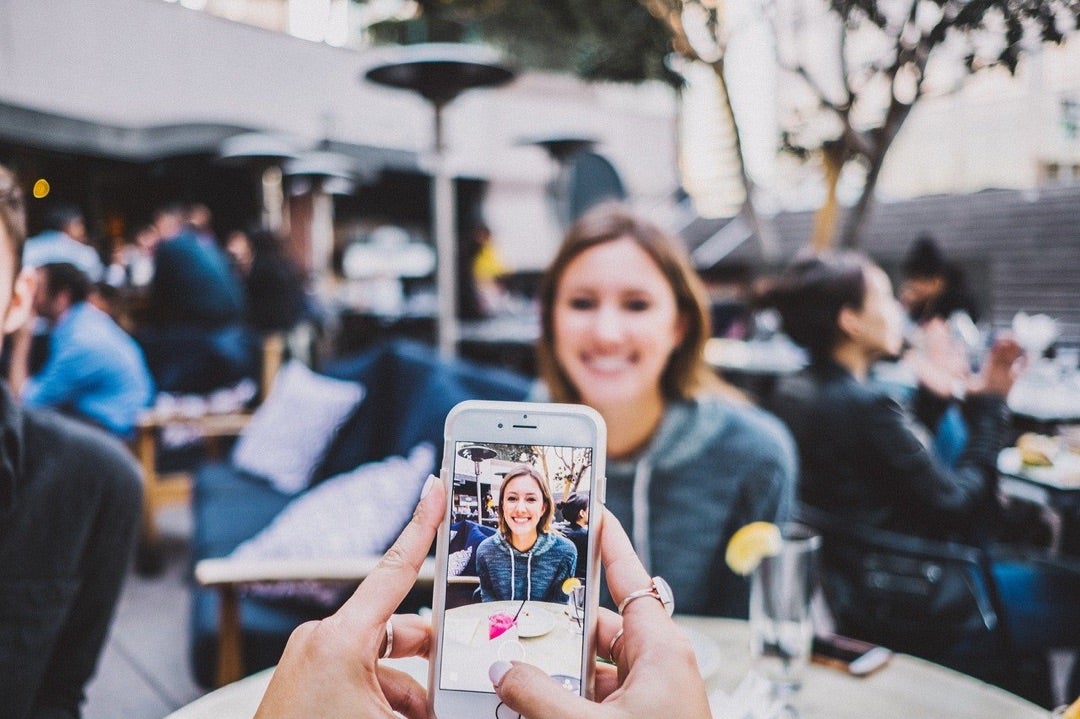
Включение линий в композицию также может помочь создать ощущение глубины. Длинные прямые направляющие линии на фотографии предоставляют зрителям дорожную карту, которая помогает им понять изображение. Они могут разделить фотографию на отдельные части и провести взгляд по ней, придавая снимку большее ощущение глубины.
04. Не используйте вспышку
Ночной снимок, сделанный нашим обозревателем на iPhone 13 без вспышки и без ночного режима (Изображение предоставлено: Будущее)
Фотография — это использование света, что создает проблемы, когда съемка темных сцен. К счастью, последние айфоны намного лучше справляются с работой в условиях низкой освещенности, а это означает, что вам часто больше не понадобится использовать вспышку.
Свет, излучаемый вспышкой телефона, холодный, резкий и ужасно нелестный, независимо от того, снимаете ли вы человека или обед. Рассеянный свет выглядит намного лучше, поэтому, если вы снимаете ночью, попробуйте воспользоваться любыми другими источниками света, которые могут быть у вас под рукой, прежде чем прибегать к вспышке (или посмотрите наш путеводитель по лучшим кольцевым источникам света). То же самое касается ночного режима. Хотя это намного лучше, чем раньше, оно может выглядеть неестественно или слишком ярко, чтобы по-настоящему передать ночную сцену, которую вы видели своими глазами.
То же самое касается ночного режима. Хотя это намного лучше, чем раньше, оно может выглядеть неестественно или слишком ярко, чтобы по-настоящему передать ночную сцену, которую вы видели своими глазами.
05. Избегайте смазывания снимков
Датчики камеры iPhone становятся все лучше и лучше, но дрожание камеры по-прежнему может привести к смазыванию. iPhone настолько тонкий, что иногда даже простого нажатия пальцем на кнопку спуска затвора достаточно, чтобы вызвать дрожание. Но для этого есть решения. Таймер камеры iPhone предназначен не только для групповых селфи. Это позволяет сделать любой снимок, не нажимая кнопку спуска затвора физически. Просто установите таймер, и вы сможете сосредоточиться на том, чтобы держать камеру неподвижно, пока она делает снимок.
Если вы снимаете с короткой выдержкой, вы можете использовать таймер и просто крепко держать телефон двумя руками. Для более длительных выдержек, например при слабом освещении, вам понадобится ручка или штатив (или импровизированная опора), чтобы держать телефон устойчиво. Чтобы избежать дрожания камеры при видео, ознакомьтесь с нашим руководством по лучшим стабилизаторам для iPhone, чтобы узнать о наших любимых вариантах.
Чтобы избежать дрожания камеры при видео, ознакомьтесь с нашим руководством по лучшим стабилизаторам для iPhone, чтобы узнать о наших любимых вариантах.
Конечно, использование таймера лучше всего подходит для съемки неподвижных объектов. Все, что движется, не обязательно будет ждать, пока таймер не остановится. Другой вариант — использовать кнопки громкости, чтобы делать фотографии. Это не так стабильно, как использование таймера, но часто обеспечивает большую стабильность, чем использование экранной кнопки спуска затвора, предлагая возможность для движущихся объектов.
06. Используйте ручной режим камеры iPhone
Наш обозреватель тестирует камеру на iPhone 12 mini (Изображение предоставлено Бэзилом Кронфли). лучший способ делать профессиональные фотографии на iPhone. Если вы потратите время на вход в ручной режим и самостоятельно отрегулируете экспозицию и фокусировку, это поможет вам получить более креативные изображения. Вполне вероятно, что ваш телефон будет часто переэкспонировать изображения, на которых есть область тени, теряя детали в более яркой части изображения, и иногда может быть лучше сделать снимок, который немного темнее, чем слишком яркий, так как вы можете верните некоторые детали из теней при редактировании.

На самом деле очень просто изменить экспозицию вручную, не переходя в ручной режим. Просто нажмите на экран, где вы хотите сфокусироваться, а затем проведите пальцем вверх или вниз, чтобы увеличить или создать экспозицию.
07. Используйте портретный режим для портретов
Иногда лучшие советы о том, как делать профессиональные фотографии на iPhone, самые очевидные. Если вы снимаете портреты, используйте портретный режим. Некоторые люди с подозрением относятся к выделенным режимам, поскольку у технических брендов есть привычка включать бесполезные функции для достижения целей, которые можно было бы сделать лучше вручную, часто на создание этих функций уходит много работы, и они действительно служат цели.
Портретный режим на iPhone создает более малую глубину резкости, чтобы объект выделялся на фоне, и он может создавать действительно эффектные портреты. Вы найдете его рядом с режимом фото над кнопкой спуска затвора, когда откроете приложение камеры.
08.
 Используйте HDR, когда у вас есть сцены с большим количеством света и тени
Используйте HDR, когда у вас есть сцены с большим количеством света и тени Изображения с большим контрастом могут выиграть от HDR динамический диапазон). HDR-фотографии решают проблему, возникающую в сценах с очень яркими и очень темными областями. Сцена такого типа обычно приводит к переэкспонированному или недоэкспонированному изображению, но HDR объединяет несколько снимков с разной экспозицией для создания составного изображения. Профессиональные фотографы делают это вручную, делая отдельные фотографии с разными настройками экспозиции, а затем объединяя их вместе при редактировании, но ваш iPhone может сделать это за вас.
Когда следует использовать HDR? В любой ситуации, когда у вас есть очень яркая область (например, небо) и более темная область, которая появляется в тени, например, гора или любая деталь на переднем плане, которая теряется на фоне неба. Вы можете вручную включить или отключить HDR в приложении «Камера», коснувшись значка HDR в верхней части экрана, но часто лучше установить для него значение «Автоматически», чтобы телефон использовал его только тогда, когда датчик камеры сочтет это необходимым.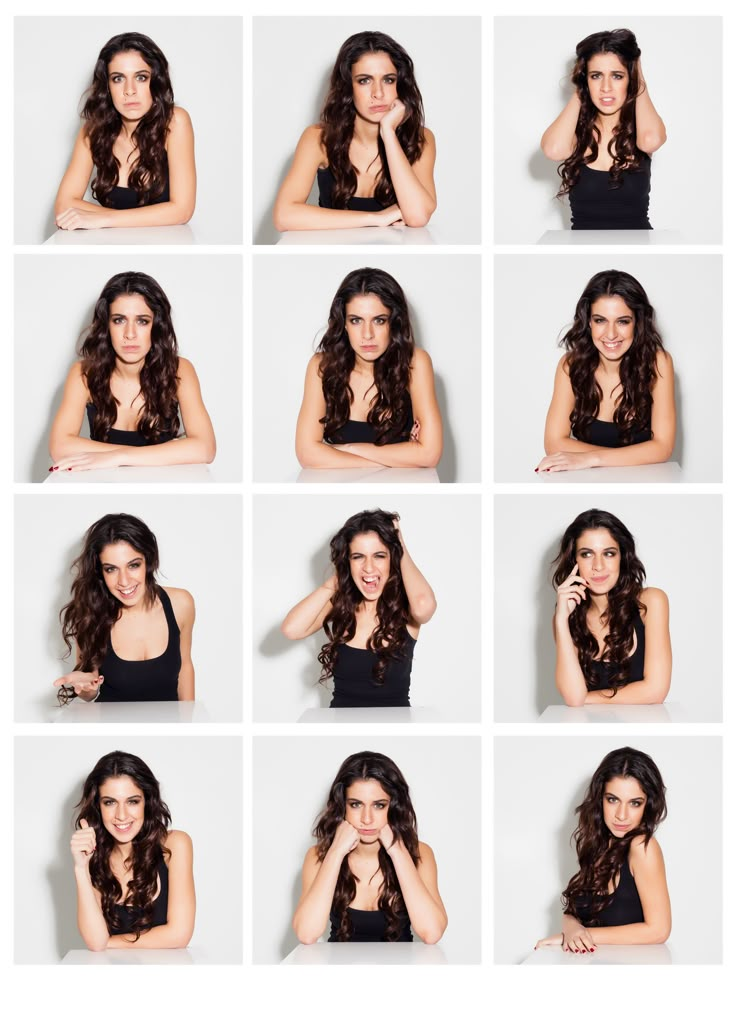 Лучше избегать постоянного использования HDR, потому что он может сделать изображения немного плоскими, если он используется без необходимости.
Лучше избегать постоянного использования HDR, потому что он может сделать изображения немного плоскими, если он используется без необходимости.
09. Используйте режим серийной съемки для динамических объектов
Преследуете движущийся объект? Тогда режим серийной съемки — это, вероятно, то, что вам нужно для получения наилучших изображений. Двигаетесь ли вы или ваш объект, или вы сами, съемка серии из нескольких снимков в очень быстрой последовательности дает больше шансов, что хотя бы один из снимков будет идеальным.
Чтобы сделать серийную съемку, просто нажмите и удерживайте кнопку спуска затвора (или кнопку увеличения громкости). В нижней части экрана появится счетчик, показывающий, сколько снимков вы делаете. Чтобы остановить, просто поднимите палец, и все изображения будут сохранены в вашей фотопленке. Если вы хотите использовать метод увеличения громкости, вам нужно сначала включить его. Откройте «Настройки» > «Камера» и выберите «Увеличить громкость для серийной съемки».
10. Редактируйте свои фотографии
Выбор объекта в Lightroom можно использовать для изоляции людей без ручного маскирования (Изображение предоставлено Джейсоном Парнелл-Брукс)
Хотя приложения для социальных сетей, такие как Instagram, имеют свои собственные фильтры и параметры редактирования, они не подходят для специализированных приложений и программного обеспечения для редактирования. Редактирование может превратить хорошее изображение в фантастическое, и сейчас недостатка в инструментах нет. Для iPhone доступно несколько бесплатных или очень дешевых приложений, в том числе Big Lens, Snapseed. См. наш специальный учебник по редактированию фотографий, чтобы узнать, что следует учитывать.
Тем не менее, если вы серьезно относитесь к своей фотографии, мы рекомендуем рассмотреть программное обеспечение для редактирования фотографий, такое как Adobe Lightroom, у которого теперь есть мобильная версия. См. наш обзор Lightoom для получения подробной информации о программном обеспечении или ознакомьтесь с нашим руководством по лучшему программному обеспечению для редактирования фотографий.
Подробнее :
- Apple iPhone 14: все, что мы знаем, от характеристик до дизайна
- Обзор iPhone SE (2022)
- Лучшая камера
Спасибо, что прочитали 5 статей в этом месяце* Присоединяйтесь, чтобы получить неограниченный доступ
Наслаждайтесь первым месяцем всего за 1 фунт стерлингов / 1 доллар США / 1 евро
У вас уже есть учетная запись? Войдите здесь
*Читайте 5 бесплатных статей в месяц без подписки
Присоединяйтесь и получите неограниченный доступ
Попробуйте первый месяц всего за 1 фунт стерлингов / 1 доллар США / 1 евро
У вас уже есть аккаунт? Войдите здесь
Джо — постоянный журналист-фрилансер и редактор Creative Bloq. Он пишет новости и статьи, обновляет руководства по покупке и отслеживает лучшее оборудование для творчества, от мониторов до аксессуаров и канцелярских товаров. Писатель и переводчик, он также работает менеджером проектов в расположенном в Лондоне и Буэнос-Айресе агентстве дизайна и брендинга Hermana Creatives, где он руководит командой дизайнеров, фотографов и видеоредакторов, которые специализируются на производстве фотографий, видеоконтента, графического дизайна и обеспечение для гостиничного сектора. Он увлекается фотографией, особенно фотографией природы, велнесом и танцует аргентинское танго.
Писатель и переводчик, он также работает менеджером проектов в расположенном в Лондоне и Буэнос-Айресе агентстве дизайна и брендинга Hermana Creatives, где он руководит командой дизайнеров, фотографов и видеоредакторов, которые специализируются на производстве фотографий, видеоконтента, графического дизайна и обеспечение для гостиничного сектора. Он увлекается фотографией, особенно фотографией природы, велнесом и танцует аргентинское танго.
Как делать снимки с помощью приложения «Камера для iPhone» (2022 г.)
Приложение «Камера для iPhone» содержит множество удобных функций, позволяющих делать снимки так же просто, как наводить и нажимать.
Галлей Холтер Обновлено 27.06.2022
* Этот пост является частью информационного бюллетеня iPhone Life «Совет дня». Зарегистрироваться. *
В то время как некоторые люди считают свой iPhone в первую очередь камерой, а уже потом средством связи, не все восприняли iPhone как фотографию. Если это вы и хотите начать использовать приложение «Камера» для iPhone, вы обратились по адресу. Снимите закат или сделайте селфи, используя свой iPhone в качестве камеры типа «наведи и снимай». Как только вы начнете, вы не сможете остановиться.
Если это вы и хотите начать использовать приложение «Камера» для iPhone, вы обратились по адресу. Снимите закат или сделайте селфи, используя свой iPhone в качестве камеры типа «наведи и снимай». Как только вы начнете, вы не сможете остановиться.
Связано: Приложение камеры для iPhone: полное руководство по фото- и видеосъемке
Почему вам понравится этот совет
- Делайте простые фотографии.
- Снимайте моменты на свой iPhone.
Как сделать снимок на iPhone
Прежде чем сделать снимок с помощью приложения «Камера» на iPhone, убедитесь, что ничто не закрывает объективы. Сотрите пятна и уберите палец из кадра. Чтобы узнать больше о съемке на iPhone, подпишитесь на нашу бесплатную рассылку «Совет дня». Вы также можете ознакомиться с нашим руководством по HDR, чтобы узнать больше о том, какие снимки вы делаете.
- Откройте приложение Камера .

- Наведите телефон на объект, который хотите сфотографировать. Убедитесь, что все, что вы хотите захватить, видно в четырех белых углах экрана.
- Коснитесь круглой кнопки спуска затвора или кнопок регулировки громкости на боковой панели телефона. Держите телефон неподвижно и не двигайтесь, чтобы фотография не получилась размытой.
Чтобы получить лучшие фотографии, снимайте в хорошо освещенных местах. Тем не менее, приложение iPhone Camera имеет отличные настройки, которые помогут даже в неидеальных условиях освещения.
Как сфотографировать себя с помощью iPhone
Если вы хотите сфотографировать себя с помощью iPhone, используйте переднюю камеру. Сленговый термин для этого — «сделать селфи».
- Откройте приложение камеры .
- Коснитесь значка вращающейся стрелки , чтобы переключить приложение «Камера» на фронтальную камеру. Теперь вы можете видеть себя во время позирования.
 Как правильно фотографироваться на айфон: 3 совета, как научиться правильно фотографировать на iPhone
Как правильно фотографироваться на айфон: 3 совета, как научиться правильно фотографировать на iPhone

